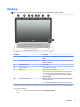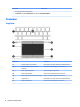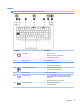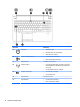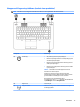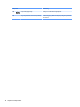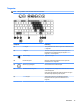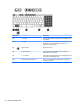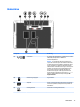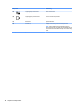User Guide - Windows 10
Knappar och fingeravtrycksläsare (endast vissa produkter)
OBS! Din dator kan se något annorlunda ut än den som visas på bilden i det här avsnittet.
Komponent Beskrivning
(1) Strömknapp
●
Slå på datorn genom att trycka på knappen.
●
När datorn är påslagen aktiverar du strömsparläget genom
att snabbt trycka på knappen.
●
När datorn är i strömsparläge avslutar du detta genom att
snabbt trycka på knappen.
●
När datorn är i viloläge avslutar du detta genom att snabbt
trycka på knappen.
VIKTIGT: Om du håller ned strömknappen förlorar du all
information som inte har sparats.
Om datorn har slutat svara och det inte går att använda
avstängningsprocedurerna i Windows® kan du stänga av datorn
genom att hålla ned strömknappen i minst 5 sekunder.
Mer information om energiinställningar finns i
energialternativen. Skriv energi i sökrutan i aktivitetsfältet och
välj Inställningar och sedan Energialternativ.
(2) Högtalare (2) Producerar ljud.
(3) Knapp för trådlöst Aktiverar och stänger av de trådlösa funktionerna men ingen
anslutning upprättas.
Ovansidan 13